Firefox இல் உங்கள் வன்பொருள் முடுக்க அமைப்புகளை இயக்க அல்லது முடக்க விரும்பினாலும், உங்கள் இயல்புநிலை அமைப்புகளை வைத்திருக்க வேண்டிய கட்டாயம் உங்களுக்கு இல்லை. Firefox இல் உங்கள் வன்பொருள் முடுக்கம் அமைப்புகளை மாற்றலாம்.
வன்பொருள் முடுக்கம் CPU எனப்படும் உங்கள் பிரதான செயலியைப் பயன்படுத்துவதற்குப் பதிலாக உங்கள் கணினியில் உள்ள கிராபிக்ஸ் செயலியைப் பயன்படுத்த உங்கள் உலாவியை அனுமதிக்கிறது. வீடியோக்கள் மற்றும் கேம்கள் போன்ற தீவிரமான கிராபிக்ஸைக் காண்பிக்கும் போது உங்கள் உலாவி வேகமாகச் செயல்பட உதவுகிறது.
அன்றைய வீடியோவை உருவாக்கவும்
இந்தக் கட்டுரையில், Firefox இல் உங்கள் வன்பொருள் முடுக்கம் அமைப்புகளை எவ்வாறு நிர்வகிப்பது என்பதை நாங்கள் உங்களுக்குக் காண்பிப்போம்.
எதையாவது அச்சிட நான் எங்கே போக முடியும்
உங்கள் வன்பொருள் முடுக்கம் அமைப்புகளை ஏன் மாற்ற விரும்புகிறீர்கள்
உங்கள் கணினிக்கு எது சிறந்தது என்பதைப் பொறுத்து உங்கள் இயல்புநிலை அமைப்புகள் அமைக்கப்பட்டுள்ளன, சில சமயங்களில், உங்கள் வன்பொருள் முடுக்கம் அமைப்புகளை மாற்றுவது உங்கள் சாதனத்தின் செயல்பாட்டை சீர்குலைக்கலாம். ஆனால், சில சந்தர்ப்பங்களில், நீங்கள் இந்த அமைப்புகளை மாற்ற விரும்பலாம்.
வெகு சில உள்ளன வன்பொருள் முடுக்கம் பயன்படுத்துவதற்கான காரணங்கள் . உங்கள் வன்பொருள் முடுக்கம் அமைப்புகள் Firefox இல் இயக்கப்பட்டால், நீங்கள் உயர்தர மீடியாவை மிக எளிதாக உலாவவும் அனுபவிக்கவும் முடியும். உங்கள் உலாவியில் ஏதேனும் AI கருவிகள் இருந்தால், வன்பொருள் முடுக்கம் உங்கள் இணைய அனுபவத்தை மேம்படுத்த உதவுகிறது.
Firefox இல் உங்கள் வன்பொருள் முடுக்கத்தை எவ்வாறு இயக்குவது மற்றும் முடக்குவது
என்றால் Firefox மெதுவாக இயங்குகிறது , மற்றும் நீங்கள் ஒரு மென்மையான செயல்திறனை அடைய விரும்புகிறீர்கள், உங்கள் GPU பொருத்தமானதாக இருக்கும் வரை வன்பொருள் முடுக்கம் உங்களுக்கு உதவும். உங்கள் வன்பொருள் முடுக்கம் அமைப்புகளைப் பெற, நீங்கள் செய்ய வேண்டியது இங்கே:
- பயர்பாக்ஸைத் திறக்கவும்.
- பக்கத்தின் மேல் வலது மூலையில் உள்ள ஹாம்பர்கர் மெனுவிற்குச் செல்லவும்.

- கிளிக் செய்யவும் அமைப்புகள் .
- செல்க பொது .
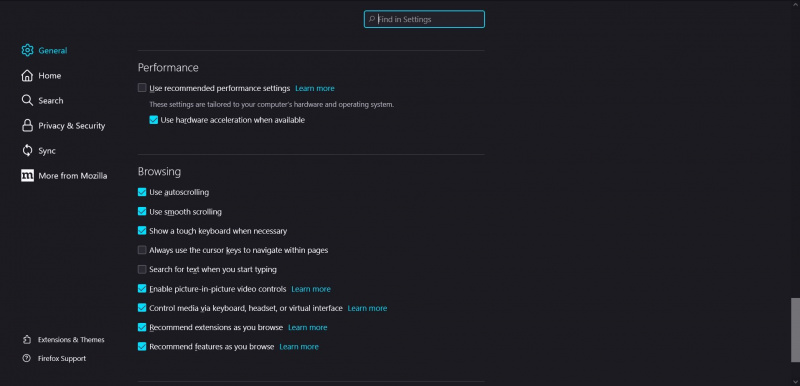
- கீழே உருட்டி செல்லவும் செயல்திறன் .
- அடுத்துள்ள பெட்டியைத் தேர்வுநீக்கவும் பரிந்துரைக்கப்பட்ட செயல்திறன் அமைப்புகளைப் பயன்படுத்தவும் .
- வன்பொருள் முடுக்கம் செயல்படுத்த, அடுத்த பெட்டியில் டிக் செய்யவும் வன்பொருள் முடுக்கம் கிடைக்கும்போது பயன்படுத்தவும் . வன்பொருள் முடுக்கத்தை முடக்க விரும்பினால், பெட்டியைத் தேர்வுநீக்கவும்.
Firefox இல் உங்களின் உலாவல் அனுபவத்தை மேம்படுத்தவும்
வன்பொருள் முடுக்கம் உங்கள் கணினியின் இயக்க முறைமையின் செயல்திறனை பாதிக்கலாம். உங்கள் உலாவியில் இயல்புநிலை அமைப்புகள் இருந்தாலும், நீங்கள் கிராபிக்ஸ் பார்க்கும் போது மேம்பட்ட அனுபவத்தை அனுபவிக்க விரும்பினால், உங்கள் பயர்பாக்ஸ் உலாவியில் உங்கள் வன்பொருள் முடுக்க அமைப்புகளை நிர்வகிக்கலாம்.
அதிர்ஷ்டவசமாக, இந்த கட்டுரையில் உள்ள வழிமுறைகள் அதைச் செய்ய உங்களுக்கு உதவுகின்றன. அதோடு, உங்கள் பயர்பாக்ஸ் உலாவியின் செயல்பாட்டை மேம்படுத்துவதற்கான பிற முறைகளையும் நீங்கள் இன்னும் ஆராயலாம்.
